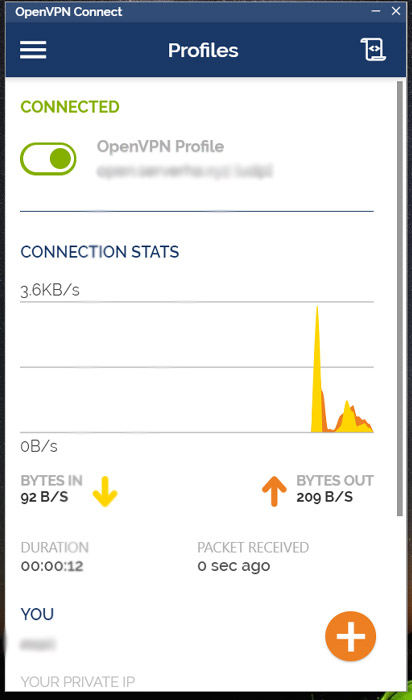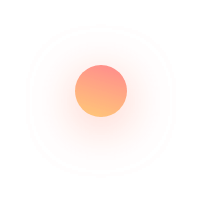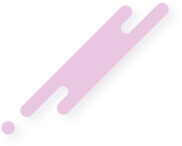سرویس OpenVPN یک سرویس با پروتکل قدرتمند و رمزگزاری شده است که ما در اختیار کاربران گزاشته ایم. برای متصل شدن به این سرویس قدرتمند با ما همراه باشید.
- در مرحله اول شما باید نرم افزار OpenVPN را از لینک زیر دانلود کنید و همچنین فایل های پروفایل مخصوص سرور ما را دریافت نمایید ( بعد از خرید به شما داده میشود)
Dwonload Windows OpenVPN 64 bit مخصوص ویندوز ۶۴ بیتی
Dwonload Windows OpenVPN 32 bit مخصوص ویندوز ۳۲ بیتی
- بعد از دریافت و نصب نرم افزار ، بر روی آیکن کلیک راست نمایید و مطابق تصویر گزینه Run AS Administrator را بزنید:
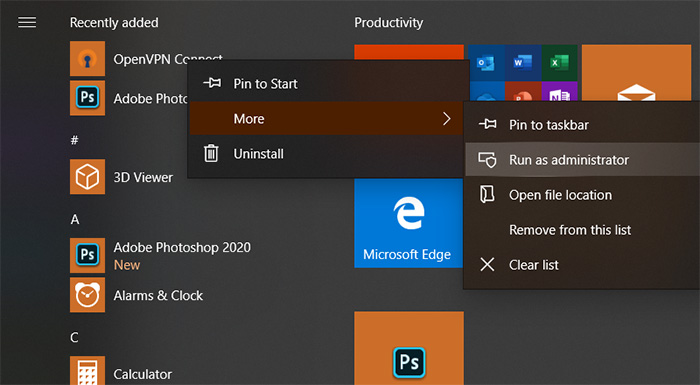
- و در پنجره باز شده گزینه Agree را بزنید

- بر روی قسمت FILE کلیک کنید و گزینه BROWS را بزنید .

- حال به فایل زیپ مجموعه پروفایل هایی که در اختیار شما گزاشته ایم را اکسترکت کنید و یکی از فایل ها را انتخاب نمایید (پیشنهاد فایل udp) و Open را بزنید:
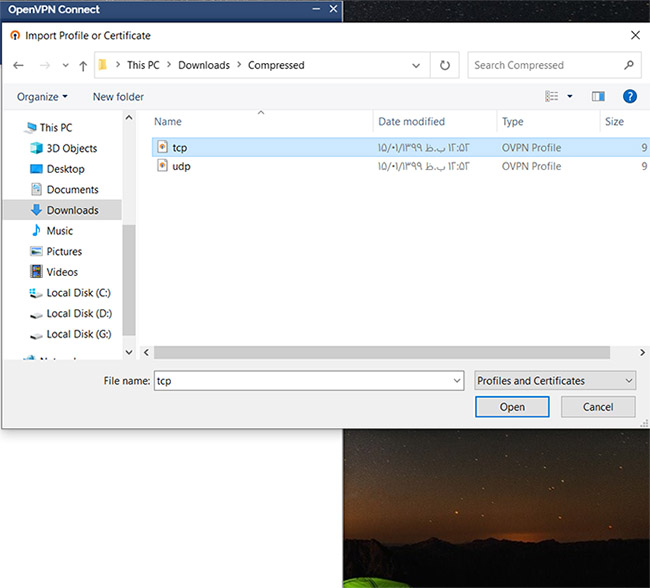
- و مانند تصویر زیر تیک گزینه Save Password را بزنید و در آخر گزینه Add را کلیک کنید: ( بمنظور تسریع کار برای اتصال مجدد گزینه Add Shortcut را کلیک نمایید )
Username : نام کاربری
Password: رمز
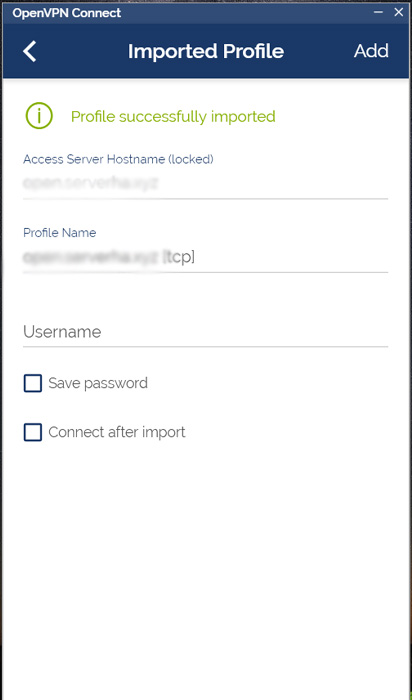
- برای متصل شدن دکمه خاکستری رنگ را بزنید و متصل شوید .
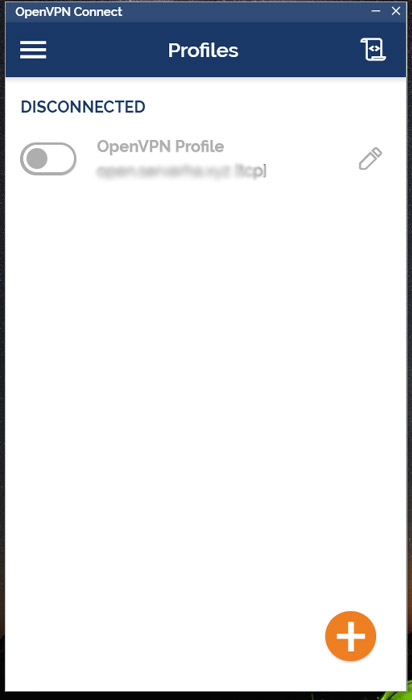
- اگر مانند تصویر تصویر سبز رنگ شده باشد یعنی شما متصل شده اید و برای قطع سرویس نیز به همین گزینه کلیک کنید.